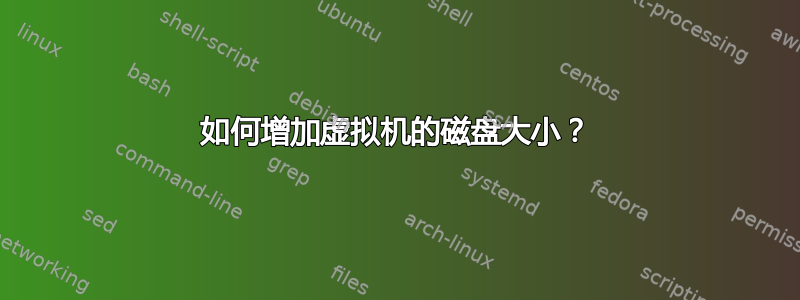
标题说明了一切。
我创建了磁盘,现在想增加其大小。我知道我可以添加一个新磁盘,但我不想这样做。
有问题的客户操作系统是 Ubuntu 11.04
答案1
有一篇很好的博客文章介绍这一点http://trivialproof.blogspot.com/2011/01/resizing-virtualbox-virtual-hard-disk.html
基本说明,调整为 30G:
关闭使用该磁盘的任何虚拟机。
“c:\Program Files\Oracle\VirtualBox\VBoxManage.exe” 修改 c:\path\to\ubuntu_big.vdi --resize 30000
- 下载并启动 Gparted“live CD”ISO(这是必要的,因为您无法调整已安装的驱动器上的分区 - 例如启动驱动器)。Linux live CD 也可能有效。
- (如果您有交换分区)按照博客文章中的说明“将其移到右侧”。如果这不起作用(它不允许您调整它的大小——左箭头不起作用),那么您的交换分区可能包含在辅助分区中。在这种情况下,右键单击交换分区周围的虚线青色线,然后选择移动/调整大小。现在“移动”它以包括所有未分配的空间(它暂时不允许您移动最左侧)并单击确定。然后右键单击“内部”分区(现在位于较大分区的最左端),并将其“移动/调整大小”到该分区的最末端(您只需单击中间并将其拖到右侧)。现在将外部分区“一直向右”移动/调整大小(现在允许您)。这应该有效地将您的未分配空间“移动到”主分区“旁边”。
- 调整主分区的大小以包含其旁边的未分配空间。
- 点击“应用”
- 重新启动到主操作系统,您应该会看到新的可用空间。
答案2
有一个部分在 VirtualBox 手册中,它告诉您如何使用命令行工具调整虚拟机硬盘的大小。这有用吗?
答案3
我的根 (/) 文件系统在客户虚拟机上已满,该虚拟机使用 Oracle Virtualbox 上创建的 Oracle Enterprise Linux (OEL) 7 操作系统。我相信其他 Linux 版本(如 Redhat、Fedora、CentOS 或 Ubuntu)也应有类似的步骤。
为了增加磁盘空间,我遵循以下步骤:
- 我关闭了虚拟机。在 Virtual Box 中为虚拟机设置启用了 EFI。
使用以下命令增加虚拟磁盘的大小:
C:\Program Files\Oracle\VirtualBox\VBoxManage.exe modifyhd [absolute path to file] --resize [size in MB]下载 Gparted live iso这里
将 Gparted iso 安装到虚拟机的光驱中。
- 启动虚拟机并引导至 Gparted live OS。默认设置对我有用。使用 Gpart 增加磁盘空间。
- 关闭虚拟机
- 在虚拟机设置中恢复 EFI
- 登录虚拟机。su 到 root 用户
使用以下命令增加 LVM(假设根卷是“/dev/ol/root”)
lvextend -L+10G /dev/ol/root或者
lvextend -l +100%FREE /dev/ol/root增加文件系统大小:
xfs_growfs /验证使用:
df -k /
希望能帮助到你!
答案4
如果您想了解如何使用 Gpart 增加磁盘空间,请参阅: https://prasadlinuxblog.wordpress.com/2014/01/23/use-gparted-to-increase-disk-size-of-a-linux-native-partition/
另外,我必须下载 amd64 版本的 Gparted,因为 i686 版本不起作用


